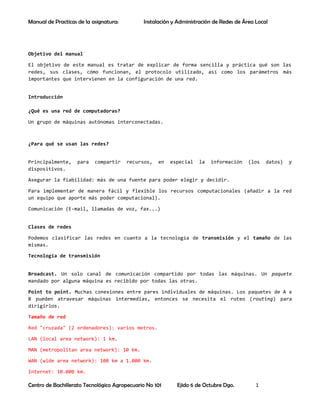
Manual practica redes
- 1. Objetivo del manual<br />El objetivo de este manual es tratar de explicar de forma sencilla y práctica qué son las redes, sus clases, cómo funcionan, el protocolo utilizado, así como los parámetros más importantes que intervienen en la configuración de una red.<br />Introducción¿Qué es una red de computadoras? <br />Un grupo de máquinas autónomas interconectadas. <br />¿Para qué se usan las redes?<br />Principalmente, para compartir recursos, en especial la información (los datos) y dispositivos.<br />Asegurar la fiabilidad: más de una fuente para poder elegir y decidir.<br />Para implementar de manera fácil y flexible los recursos computacionales (añadir a la red un equipo que aporte más poder computacional).<br />Comunicación (E-mail, llamadas de voz, fax...)<br />Clases de redes<br />Podemos clasificar las redes en cuanto a la tecnología de transmisión y el tamaño de las mismas.<br />Tecnología de transmisión<br />Broadcast. Un solo canal de comunicación compartido por todas las máquinas. Un paquete mandado por alguna máquina es recibido por todas las otras.<br />Point to point. Muchas conexiones entre pares individuales de máquinas. Los paquetes de A a B pueden atravesar máquinas intermedias, entonces se necesita el ruteo (routing) para dirigirlos.<br />Tamaño de red<br />Red quot; cruzadaquot; (2 ordenadores): varios metros.<br />LAN (local area network): 1 km.<br />MAN (metropolitan area network): 10 km.<br />WAN (wide area network): 100 km a 1.000 km.<br />Internet: 10.000 km.<br />LANsGeneralmente usan la tecnología broadcast: un solo cable con todas las máquinas conectadas.El tamaño es restringido, así el tiempo de transmisión del peor caso es conocido.<br />La velocidades oscilan entre 10 a 100 Mbps (megabits por segundo; un megabit es 1.000.000 bits).<br />WANsConsisten en un grupo de hosts (máquinas) o LANs de hosts conectados por una subred.<br />La subred consiste en las líneas de transmisión y los ruteadores, que son dispositivos dedicados a enrutar.<br />Se mandan los paquetes de unruteador a otro. Se dice que la red es packet-switched (paquetes ruteados)o store-and-forward (guardar y reenviar).<br />InternetInternet es una red de redes vinculadas por gateways, que son computadores dedicados a traducir formatos incompatibles.<br />Internet es un ejemplo de una red internet.<br />Redes inalámbricas<br />Una red inalámbrica usa radiofrecuencia, microondas, infrarrojos y otros mecanismos y dispositivos para comunicarse.<br />Se pueden combinar las redes inalámbricas con los ordenadores portátiles, pero los dos conceptos son distintos, es decir, un pc de sobremesa no es portátil pero puede trabajar inalámbricamente, por lo que no siempre, la tecnología inalámbrica equivale a portátil.<br />Ejemplo:<br />InalámbricoMóvilAplicaciónNoNoWorkstation (Pc o estación de trabajo fija)NoSiPc portátilSiNoRed LAN en un edificio antiguo sin cableado físico adecuadoSiSiPDA (personal digital assistant) para usos varios<br />TCP/IP <br />(Un poco de historia)<br />Son los dos protocolos más importantes del grupo de protocolos utilizados en internet. La principal ventaja de TCP/IP (Transmission Control Protocol/ Internet Protocol), es que permite interconectar microordenadores, minis y mainframes, que utilicen sistemas operativos distintos sobre redes locales y redes de área extensa (WAN). Pero el gran impulsor de estos protocolos ha sido el auge de Internet en la actualidad.<br />TCP/IP se desarrolló en 1972 por el Departamento de Defensa de E.E.U.U (quot; ARPANETquot; ). Años después, una red militar denominada quot; MILNETquot; , que formaba parte de quot; ARPANETquot; , se separó para convertirse en lo que posteriormente sería Internet.<br />El protocolo IP, pertenece a la capa de red del modelo OSI. Las aplicaciones que lo usan trabajan de forma transparente, ya que no necesitan saber en cada instante qué hardware está conectado a la red en cada momento. Esta ventaja permite también que las aplicaciones se ejecuten en distintas arquitecturas de red, que usen dicho protocolo.<br />Las Redes TCP/IP<br />Dentro de una red de ordenadores se pueden distinguir dos características fundamentales: la topología o distribución física de los puestos (en anillo, en bus o estrella)y el protocolo utilizado. Uno de los protocolos más comunes para redes locales es el TCP/IP (Transmission Control Protocol/ Internet Protocol) que es además el mismo protocolo empleado en Internet.<br />En una red TCP/IP los ordenadores se identifican mediante un conjunto de cuatro números separados por puntos que se denomina dirección IP (IP address). Una dirección IP válida sería por ejemplo 192.0.3.1. Cada uno de los números puede tomar valores entre 0 y 255. La identificación de los ordenadores de la red es necesaria para poder controlar el flujo de datos, ya que de este modo se conoce con exactitud el origen y el destino de estos datos.<br />Topología de las redes LAN<br />La topología de la red LAN la define el hardware. <br />Hay tres topologías básicas:<br />1) Estrella (star):<br />Se la llama así pues hay un centro denominado hub hacia el cual convergen todas las líneas de comunicación. Cada máquina tiene un enlace exclusivo con el hub. Los sistemas host-terminales también usan una topología estrella, con el host en el centro, pero se diferencian por la forma de comunicación.<br />En las LANs, el hub es un dispositivo que, sea activo o pasivo, permite que todas las estaciones reciban la transmisión de una; en los sistemas con host, sólo el host recibe. En una red, la comunicación entre dos estaciones es directa; en un sistema con host, un terminal se comunica con el host y el host con el otro.<br />(Fig. 1,red en “estrella”)<br />2) Bus:<br />En esta topología hay un cable que recorre todas las máquinas sin formar caminos cerrados ni tener bifurcaciones. Eléctricamente, un bus equivale a un nodo pues los transceptores de todas las máquinas quedan conectados en paralelo. A los efectos de mantener la impedancia constante en el cableado de la red, se deben conectar obligatoriamente dos quot; terminadoresquot; en ambos extremos del cableado de la misma.<br />(Fig.2, red en “bus”)<br />3) Anillo:<br />En este caso, las líneas de comunicación forman un camino cerrado. La información generalmente recorre el anillo en forma unidireccional, cada máquina recibe la información de la máquina previa, la analiza, y si no es para ella, la retransmite a la siguiente.<br />(Fig.3,reden“anillo”)Direcciones IP y máscaras de subredEn una red la dirección IP debe ser distinta en cada ordenador. Los números que componen una dirección IP indican las divisiones dentro de la red, de modo que el último número es el que distingue a los ordenadores individuales.<br />En una red local, o una parte de una red mayor es preciso indicar qué valores de la dirección IP varían de un ordenador a otro. Para ello es preciso introducir una máscara de subred. Por ejemplo, en una red con cinco ordenadores se podrían asignar los números siguientes a cada uno de los puestos: <br />La máscara de subred indica cuál de los cuatro valores cambia en los puestos de la red, en este caso, el último. En la posición que varía se introduce el valor 0 y en las demás el valor 255.En el caso anterior el parámetro necesario sería 255.255.255.0.<br />(Nota: en Windows Xp, al escribir una dirección IP válida se obtiene automáticamente la “Mascara de subred” por lo que no es necesario introducirla manualmente)<br />Puerta de enlace<br />La puerta de enlace o quot; gatewayquot; , se trata de la dirección de un enrutador IP local de la misma red que el equipo en cuestión y se utiliza para reenviar el tráfico a los destinos que están fuera de la red local. Los valores válidos deben estar entre 0 y 255.<br />Asimismo, una puerta de enlace ogateway es un enrutador que conecta segmentos de red IP diferentes. Por ejemplo, un segmento de red podría necesitar una puerta de enlace para conectarse a otro segmento de red, a una red de área extensa (WAN) o Internet.<br />La dirección de la puerta de enlaces la misma que la dirección IP del equipo pero con el último grupo cambiado ya que es ahí donde se define el número que le corresponde al “router” de la red local o LAN. (Como norma general, se asignará el valor válido mas alto de modo que el resto quede disponible para los equipos.<br />Ejemplo: Direcciones de servidor DNS (Domain Name System)<br />DNS preferido es la dirección IP del servidor DNS preferido o principal del equipo. Dicho servidor se utiliza en primer lugar para resolver en direcciones IP los nombres DNS que consulta el equipo y no se pueden resolver mediante la información de resolución de nombres local (como nombres DNS en la caché o nombres contenidos en un archivo Hosts).<br />DNS alternativo es la dirección IP del servidor DNS secundario o alternativo del equipo. Este servidor se utiliza si el servidor DNS preferido es inaccesible o no puede resolver nombres DNS en direcciones IP para los nombres DNS que consulta el equipo.Ambos DNS los proporciona el proveedor de Internet que tengamos (Telefónica, A una...)<br />Direccionamiento IP<br />El protocolo TCP/IP utiliza una dirección de 32 bits para identificar una máquina (host) y la red a la cual está conectada. Únicamente el quot; NICquot; (Centro de Información de Red) o Internet asignan las direcciones IP, aunque si una red no está conectada a Internet, ésta podría determinar su propio sistema de numeración.<br /> Las direcciones IP son 4 grupos de8 bits, con un total de 32 bits (Desde el bit nº 0 al bit nº 31). Por comodidad estos bits se representan como si estuviesen separados por un punto, siendo válidos el “0” como valor mínimo y “255” como el valor máximo.<br />Las direcciones IP se introducen en formato decimal (números normales) aunque no estaría de más, saber que en realidad es el código binario el que hace funcionar todo esto. Así cuando tecleamos “255”, el Pc lo interpreta como 8 unos (11111111) en código binario (Recuerda, IP= 4 grupos de 8bits)<br />Hay 4 clases para la dirección IP, cada una de las cuales se utilizan dependiendo del tamaño de la red que se necesite. Los cuatro formatos, Clase A hasta Clase D (aunque últimamente se ha añadido la Clase E para un futuro) se podrían representar de la siguiente forma:<br />CLASE A CLASE B CLASE C CLASE D Conceptualmente, cada dirección está compuesta por un par (Red o netid y Dirección Local o hostid),en donde se identifica la red y el host dentro de la red.<br />La clase de Red se identifica fácilmente mediante la Máscara de Subred (En Windows XP al introducir una IP válida, se genera automáticamente la Máscara de Subred)<br />REDES CLASE “A”<br />Las direcciones IP de Clase A (unidifusión) corresponden a redes grandes con muchas máquinas. Tienen 7bits para definir las Redes y 24 bits para las Direcciones locales o Host (El 1º bit se usa para diferenciar las subredes).El rango de direcciones IP (en decimal) van desde 1.0.0.0 hasta el126.0.0.0, esto permite configurar teóricamente 126 Redes con 16.777.216Host (Pc´s) en cada una. La Máscara de Subred que le corresponde es 255.0.0.0.<br />(Nota: el rango de IP no va desde 0.0.0.0 hasta el127.0.0.0 porque ambas direcciones están “reservadas”)REDES CLASE “B”<br />Las direcciones IP de Clase B (unidifusión) corresponden a redes de tamaño intermedio. Tienen 14bits para definir las Redes y 16 bits para las Direcciones locales (Los 2 primeros bits se usan para diferenciar las subredes).El rango de direcciones IP (en decimal) varían desde el 128.0.0.0hasta el 191.255.0.0. Esto permite tener en teoría 16.384 redes con65.536 host en cada una. La Máscara de Subred que le corresponde es 255.255.0.0.<br />REDES CLASE “C”<br />Las direcciones IP de Clase C (unidifusión) corresponden a redes de pequeño tamaño (por así decirlo) y son las más usuales. Tienen 21 bits para definir las Redes y sólo8 bits para las Direcciones locales (Los 3 primeros bits se usan para diferenciar las subredes). Las direcciones IP (en decimal) de esta clase están comprendidas entre 192.0.0.0 y 223.255.255.0,lo que permite en teoría 2.097.152 redes con 256 host en cada una. La Máscara de Subred que le corresponde es 255.255.255.0.<br />REDES CLASE “D”<br />Por último, las direcciones IP de Clase D se usan con fines de “multidifusión”, cuando se quiere una difusión general a un grupo específico de dispositivos de la misma red. El rango es desde 224.0.0.0 hasta 239.255.255.255.<br />Cabe decir, que las direcciones de Clase E (aunque su utilización será futura) comprenden el rango desde 240.0.0.0 hasta el247.255.255.255.<br />CONCLUSIÓN <br />(Direccionamiento IP)<br />A partir de una dirección IP, una red puede determinar si los datos se enviarán a través de una compuerta (GATEWAY o ROUTER) o no. Obviamente, si la dirección de la red es la misma que la dirección actual (enrutamiento a un dispositivo de red local, llamado hostdirecto), se evitará la compuerta; pero todas las demás direcciones de red se enrutarán a una compuerta para que salgan de la red local. La compuerta que reciba los datos que se transmitirán a otra red, tendrá entonces que determinar el enrutamiento en base a la dirección IP de los datos y una tabla interna que contiene la información de enrutamiento.<br />Otra de las ventajas que ofrece el direccionamiento IP es el uso de direcciones de difusión (broadcastaddresses), que hacen referencia a todos los host de la misma red. Según el estándar, cualquier dirección local (hostid) compuesta toda por 1 (unos) está reservada para difusión (broadcast). Por ejemplo, una dirección que contenga 32 quot; unosquot; (1) se considera un mensaje difundido a todas las redes y a todos los dispositivos. Es posible difundir en todas las máquinas de una red alterando a quot; unosquot; toda la dirección local o de anfitrión (hostid), de manera quela dirección 147.10.255.255 para una red de Clase B se recibiría en todos los dispositivos de dicha red; pero los datos no saldrían de dicha red.<br />RESUMENDE LAS CARACTERÍSTICAS DE LAS CLASES DE REDES<br />CLASEMÁSCARA SUBREDA255.0.0.0B255.255.0.0C255.255.255.0<br />CLASEFORMATORANGO DIRECCIÓN IPNº REDES (Teórico)Nº HOSTS (Teórico)ARed.Host.Host.Host1.0.0.0 a 126.0.0.012616.777.216BRed.Red.Host.Host128.0.0.0 a 191.255.0.016.38465.536CRed.Red.Red.Host192.0.0.0 a 223.255.255.02.097.152256<br />DIRECCIONESDE RED RESERVADAS:<br />000.xxx.xxx.xxx127.xxx.xxx.xxx (reservada como la propia máquina)<br />128.000.xxx.xxx191.255.xxx.xxx192.000.000.xxx223.255.255.xxxDIRECCIONESDE HOST RESERVADAS:<br />xxx.000.000.000xxx.255.255.255xxx.xxx.000.000xxx.xxx.255.255xxx.xxx.xxx.000xxx.xxx.xxx.255 se utilizan para identificar a la red propia}<br /> se usa para enmascarar<br />RANGOSIP PRIVADOS (Seguros)<br />Direcciones IP que según los expertos se pueden usar sin el menor problema en los tipos “A”, “B” y “C”<br />Dirección Ip (Rango)Máscara subredTipo10.0.0.0255.0.0.0A172.16.0.0255.255.0.0B192.168.0.0255.255.255.0C<br />CÁLCULOTEÓRICO DEL Nº DE REDES Y HOST<br />CLASE “A”<br />Sabemos que las direcciones IP para esta clase, van desde la 1.0.0.0 hasta la 126.0.0.0 y teniendo en cuenta su formato Red.Host.Host.Host (1 grupo para Redy 3 grupos para Host), tomamos 1 y 126 como los valores posibles en cuanto a número de redes, dando un resultado total teórico de126 Redes.<br />En cuanto al nº de Host, tendríamos 3 grupos con valores posibles entre 0 y 255, por lo que el total teórico sería 256x256x256= 16.777.216 Host<br />(Nota: obsérvese que entre 0 y 255 hay 256valores)<br />CLASE “B”<br />Rango IP desde 128.0.0.0 hasta 191.255.0.0<br />Formato Red.Red.Host.Host (2 grupos para Red y 2 grupos para Host)<br />1º grupo de Red: de 128 a 191 hay 64 valores<br />2º grupo de Red: de 0 a 255 hay 256 valores<br />Total teórico: 64x256= 16.384 Redes<br />1º grupo de Host: de 0 a 255 hay 256 valores<br />2º grupo de Host: de 0 a 255 hay 256 valores<br />Total teórico: 256x256= 65.536 Host<br />CLASE “C”<br />Rango IP desde 192.0.0.0 hasta 223.255.255.0<br />Formato Red.Red.Red.Host (3 grupos para Red y 1 grupo para Host)<br />1º grupo de Red: de 192 a 223 hay 32 valores<br />2º grupo de Red: de 0 a 255 hay 256 valores<br />3º grupo de Red: de 0 a 255 hay 256 valores<br />Total teórico: 32x256x256= 2.097.152 Redes<br />1º grupo de Host: de 0 a 255 hay 256 valores<br />Total teórico: 256x1= 256 Host<br />PRACTICA 1 <br />Instalar una tarjeta de red inalambrica<br />El sistema operativo reconoce el hardware instalado, lo podemos apreciar en el globo que aparece en la barra inferior.<br />Comienza el asistente de nuevo hardware encontrado <br />Seleccionamos la ultima opcion, y click en boton siguiente<br />Click en la primer opcion instalar automaticamente el software, boton siguente<br />Esperamos mientras el asistente busca el software en el minicd insertado previamente en la charola.<br />Empieza a copiar los archivos desde el minicd<br />Click en el boton finalizar<br />La tarjeta encuentra redes inalambricas disponibles<br />PRACTICA 2<br />Identificar una red inalambrica<br />Encuentra la red inalambrica llamada Rodriguez Family<br />Click en el boton conectar<br />Tecleamos la clave de red en ambos campos <br />Dar click en conectar<br />Esperamos a que se conecte<br />Nos muestra que ya esta conectada la compu a la red inalambrica.<br />PRACTICA 3<br />Identificar la tarjeta de red en Windows XP<br />Mi Pc-click derecho- propiedades<br />Cambiamos a la pestaña Hardware<br />Click en boton Administrador de dispositivos<br />Localizamos Adaptadores de red<br />Seleccionamos la tarjeta de red (NIC)<br />PRACTICA 4<br /> Configurar el software mediante el asistente para configuracion de red<br />Click en Botón inicio - Panel de control<br />Conexiones de red e Internet – Asistente para configuración de red<br />Click Botón Siguiente del Asistente para configuración de red e internet<br />Llenamos los campos de descripción del equipo y nombre del equipo, click botón siguiente<br />Capturamos el campo grupo de trabajo con el nombre BODEGA, click en botón siguiente<br />Seleccionamos la opción activar el uso compartido de archivos e impresoras, click en botón siguiente. <br />Nos muestra un resumen de los cambios que hicimos, dar click en botón siguiente.<br />Configura la computadora y tarda unos segundos<br />Finalizamos seleccionando la última opción, click en el botón siguiente<br />Por último hacemos click en el botón finalizar.<br />Click en el botón si, para reiniciar el equipo y que los cambios tengan efecto.<br />Practica 5<br />Identificar la impresora compartida en red<br />Inicio – panel de control<br />Click en Impresoras y otro hardware<br />Click en impresoras y faxes<br />Verificamos que la impresora instalada tenga la manita que indica que es un recurso compartido<br />Practica 6<br />Crear una carpeta compartida en red<br />Vamos a la carpeta mis documentos<br />Dentro de ella vamos a seleccionar que carpeta queremos compartir después damos click derecho y seleccionamos compartir y seguridad<br />Nos aparece la ventana propiedades donde seleccionamos la pestaña compartir y después seleccionamos compartir esta carpeta en la red y permitir que los usuarios de la red cambien mis archivos.<br />Después de hacer esto me aparecerá la carpeta compartida con una manita que indica que ya quedo compartida.<br />